В 1С:ЗУП 8 ред. 3.1 штатное расписание ведется через инструмент «Штатное расписание». У пользователя есть возможность вносить в него изменения, печатать приказы, вести кадровый учет.
Как произвести настройку штатного расписания
На первом этапе надо поставить галочку «Ведется штатное расписание», для чего пользователь входит в меню «Настройки», выбирает раздел «Кадровый учет» и далее «Настройка штатного расписания».
В дополнение можно указать и другие настройки:
|
Какой флажок ставить |
Для чего флажок необходим |
|
Автоматическая проверка кадровых документов на соответствие штатному расписанию |
При оформлении кадровых документов они в автоматическом режиме проверяются, соответствуют ли штатному расписанию. К примеру, анализируется количество свободных ставок. |
|
Ведется история изменений штатного расписания |
Флажок нужен для того, чтобы вести историю вносимых изменений штатки, сохранять ее и соответствующие приказы. Можно использовать документы «Утверждение штатного расписания» и «Изменение штатного расписания», дающие возможность сохранить хронологию изменений. Сохранение изменений штатного расписания — метод использования полных функций и инструментов документа. |
|
Используется «вилка» окладов и надбавок |
Пользователь получает возможность указать минимальный и максимальный оклады по должности. |
|
Использование разрядов и категорий |
Можно уточнять позицию дополнительно к должности через разряд или категорию |
|
Бронирование позиций |
У пользователя есть возможность бронировать позиции штатки и количество занимаемых ставок перед приемом работника или при кадровом переводе |
Как утвердить штатное расписание
Чтобы первоначально ввести позиции в штатку и зафиксировать его существенные изменения, применяется документ «Утверждение штатного расписания». Для его формирования пользователь заходит в меню «Кадры», выбирает «Изменение штатного расписания», нажимает «Создать» и далее «Утверждение штатного расписания». На основании этого документа утверждается расписание лишь на 1-ое число выбранного месяца, а потому он применяется при изначальном утверждении штатки, а также при серьезном изменении информации в ней (по факту — при замене текущего штатного расписания на новое).
При заполнении документа нужно указать:
- месяц начала действия штатки;
- день, которым датирован приказ на утверждение штатки;
- список должностей с указанием их особенностей.

По гиперссылке «Подписи не указаны» пользователь может заполнить перечень лиц, которые ответственны за заполнение и подписание штатки.
Как внести изменения в штатное расписание
Для внесения локальных изменений в штатку по нескольким позициям на любую дату месяца используется документ «Изменение штатного расписания». Для этого пользователь заходит в меню «Кадры», выбирает «Изменение штатного расписания», нажимает «Создать» и далее «Изменение штатного расписания». В дальнейшем работа с данным документам аналогична тому, как проводится работа с документом «Утверждение штатного расписания».
Изменения, которые будут действовать при вводе документа, вступают в силу с даты, указанной в графе «Дата изменений».
В таблице документа:
- по кнопке «Добавить позицию» вводится новая позиция штатки. Кроме того, заполняется карточка, в которой фиксируется подразделение, должность, разряд (категория), количество ставок, состав и размер начислений, график работы и др.;
- для изменения существующей позиции (количества ставок) нужно пройти из штатного расписания по кнопке «Изменить позицию». Требуется зайти в карточку позиции и изменить необходимую информацию;
- по команде «Закрыть позицию» необходимо закрыть существующую позицию, по которой завершена работа.
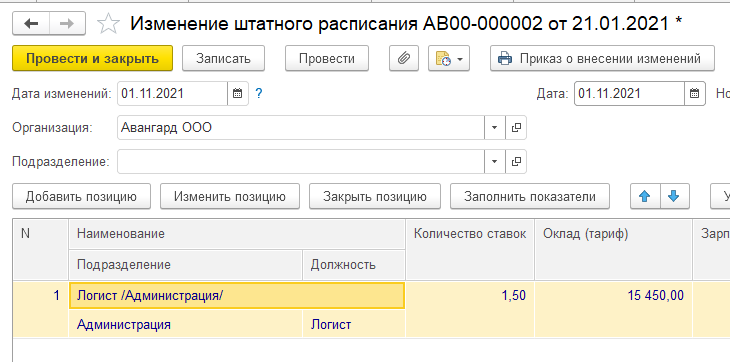
Через кнопку «Приказ о внесении изменений» пользователь может сформировать печатную форму приказа о внесении изменений в штатное расписание.
В справочнике «Штатное расписание» по гиперссылке «Документы, изменившие штатное расписание» можно увидеть документы, которые касаются штатного расписания конкретной компании. История изменений позиции штатного расписания содержится в ее карточке. Кроме того, из карточки позиции пользователь может перейти к документу, на основании которого она утверждена или изменена.
Требуется обращать внимание на цвета текста в документе:
- нет цвета — изменений не было;
- зеленый цвет — введена новая информация;
- синий цвет — информация изменена;
- красный цвет — отменены действия по каким-либо данным.
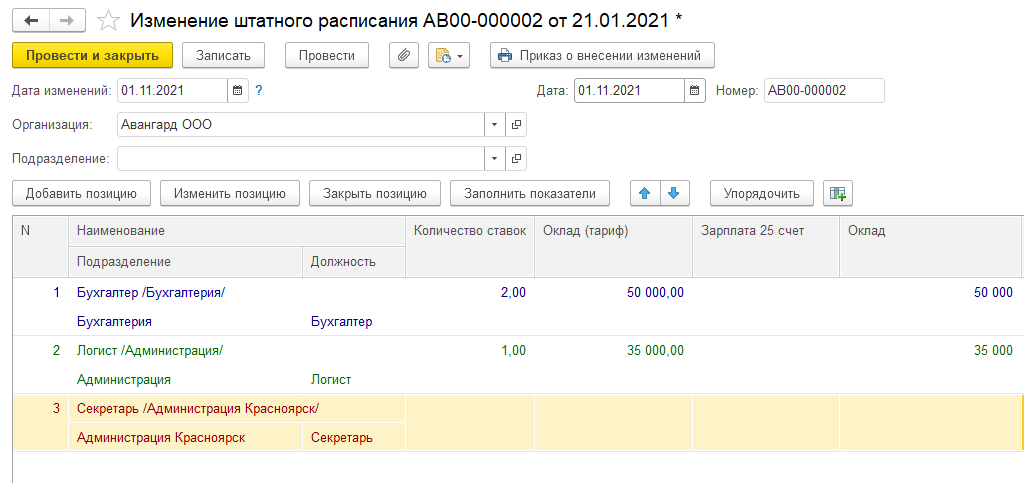
Как проанализировать штатное расписание
В программе содержится не только унифицированная форма штатного расписания Т-3, но и другие отчеты, необходимые при работе со штатным расписанием. Для их формирования пользователь заходит в меню «Кадры» и выбирает «Кадровые отчеты».
Отчетность формируется по утвержденным и незакрытым позициям. Некоторые отчеты целесообразно составлять после приема на работу сотрудников.
В программе можно заполнять такие отчеты:
|
Отчет |
Что по нему можно проанализировать |
|
Анализ штатки |
Свободные и занятые ставки, отклонения от планового фонда оплаты труда по ним |
|
Заполненность штатки |
Занятые, запланированные и вакантные должности (по подразделениям и конкретным позициям) |
|
Изменение штатки |
Изменение состава штатных единиц за определенный период |
|
Начисления позиций штатки |
Начисления по позициям штатного расписания и их вклад в фонд оплаты труда |
|
Оклады, надбавки и фонд оплаты труда по штатке |
Размеры окладов, доплат и надбавок, графики работы по позициям штатного расписания |
|
Соблюдение штатки |
Свободные и занятые ставки (без анализа фонда оплаты труда) по компании и конкретным должностям |
|
Штатная расстановка |
Перечень работников, занимающих позиции штатного расписания на конкретную дату, забронированные позиции |
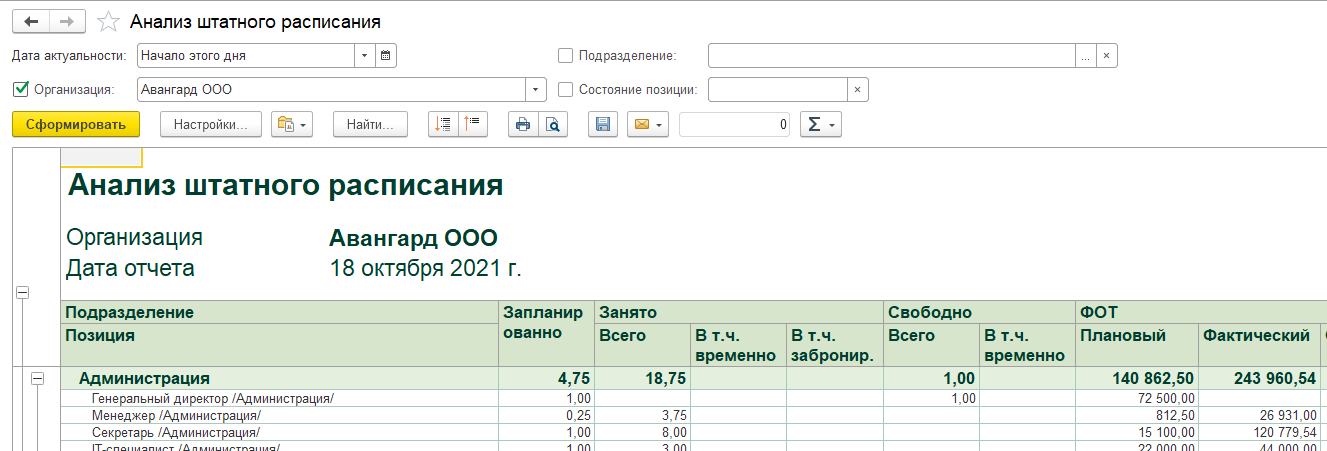
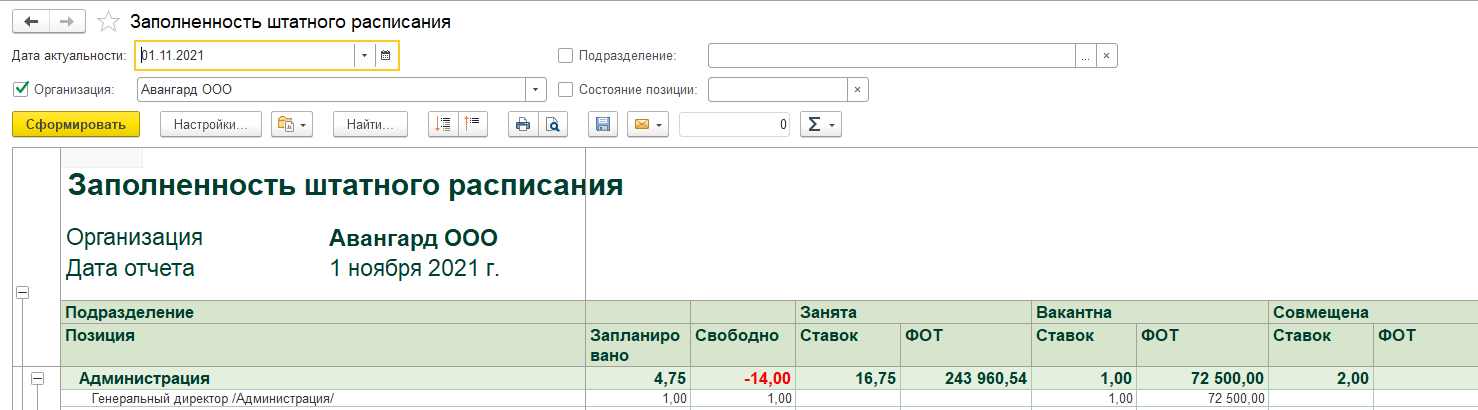
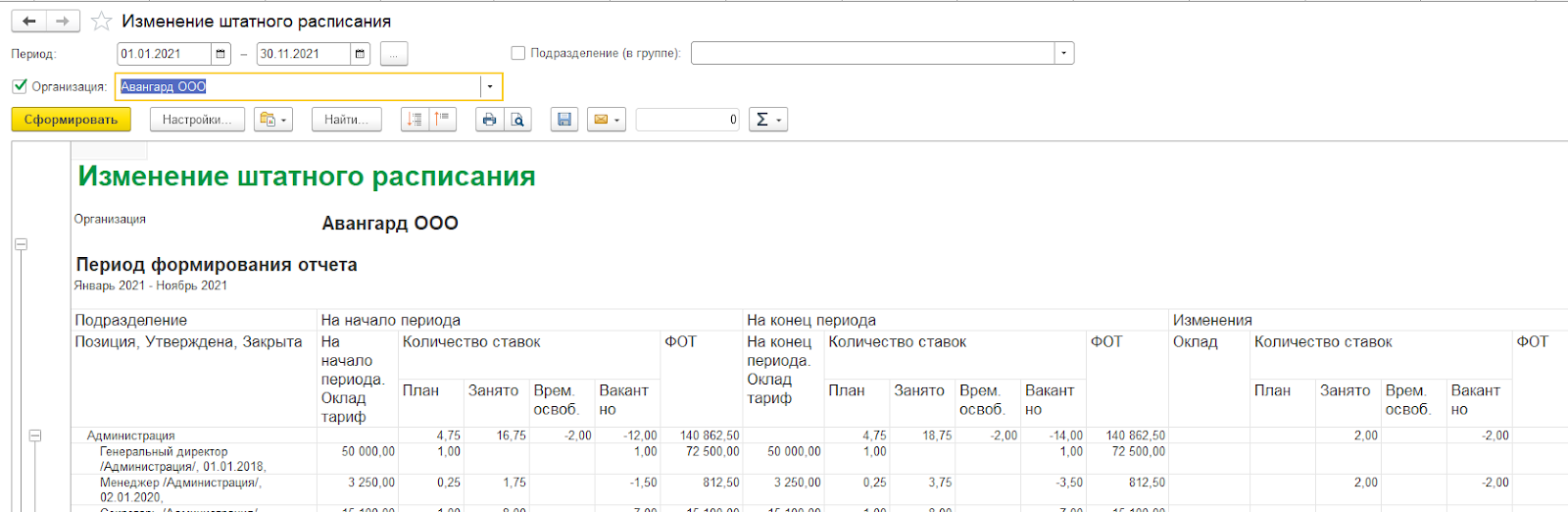
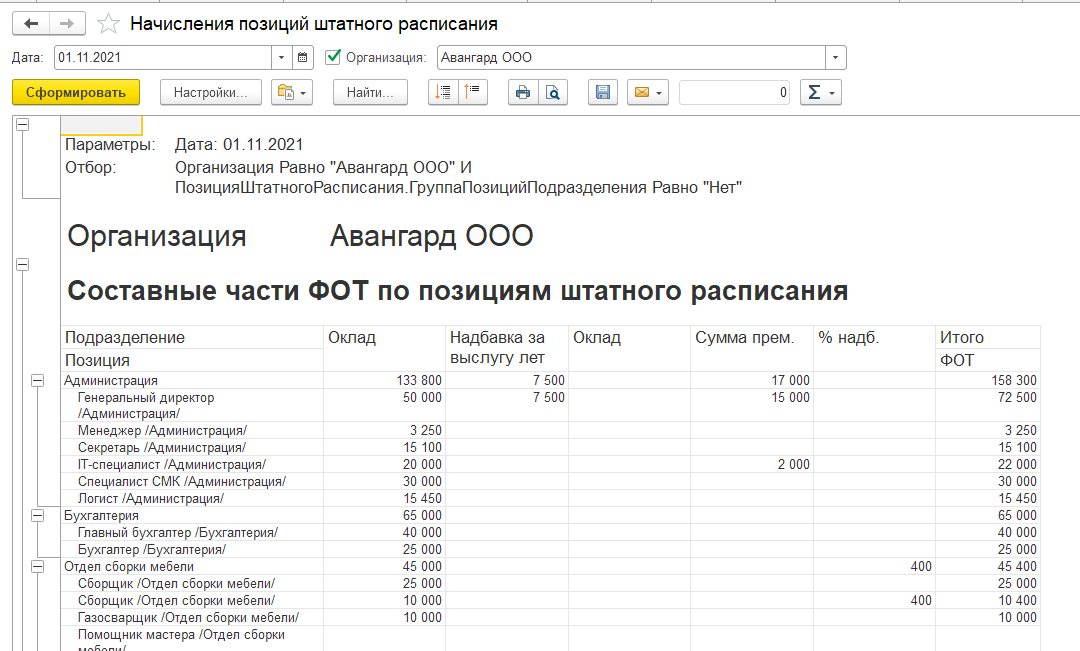
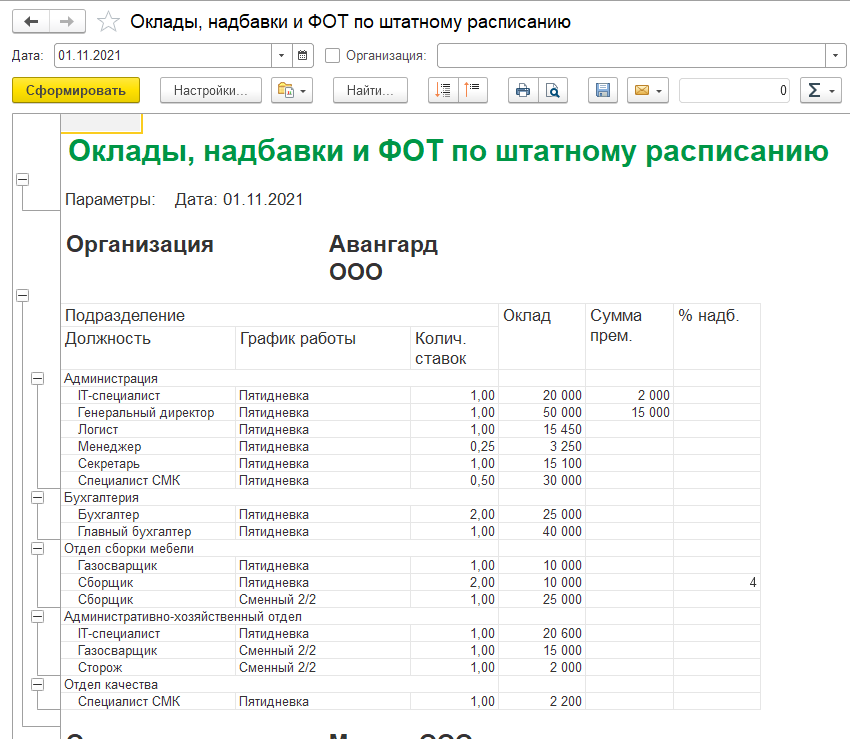
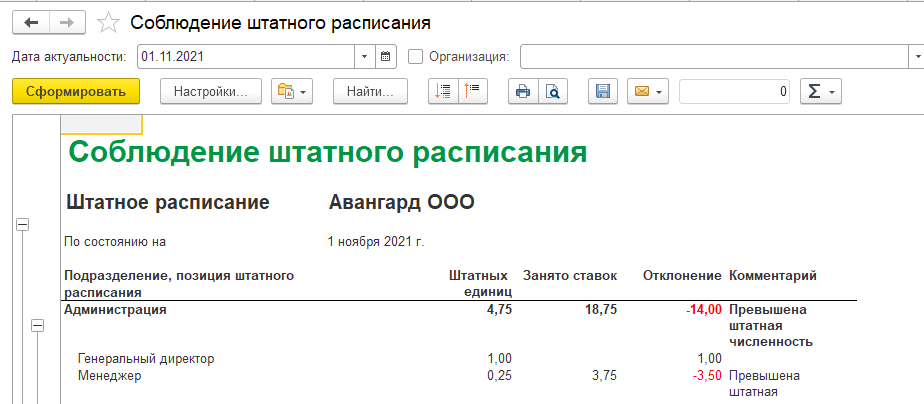
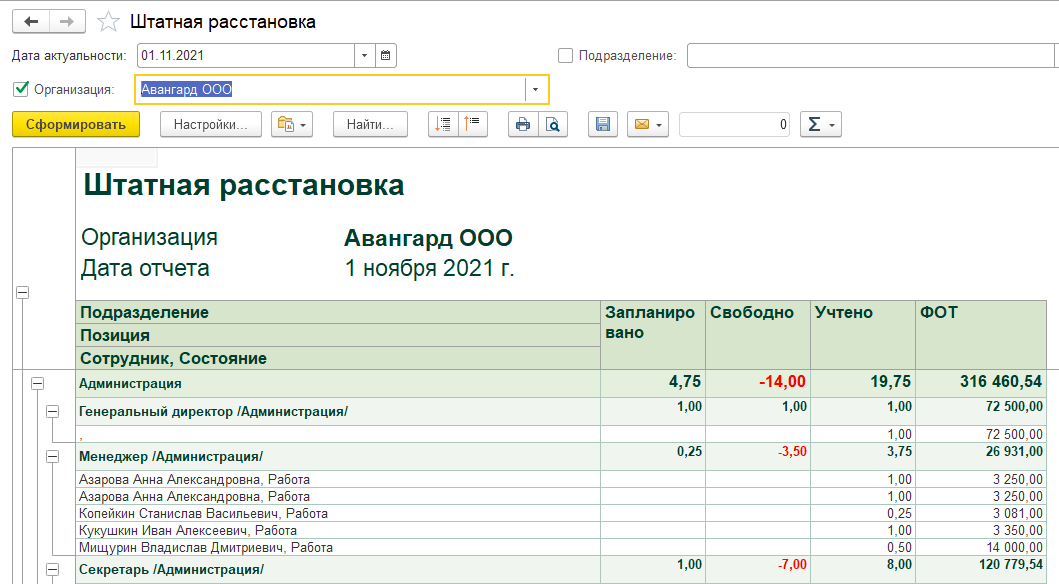
Как проиндексировать штатное расписание
Индексация заработка в программе проводится для позиций штатного расписания и для работников. Для регистрации индексации заработка используется документ — «Изменение штатного расписания». При нажатии кнопки «Заполнить показатели» пользователь может обработать показатели сразу по всем позициям штатного расписания.
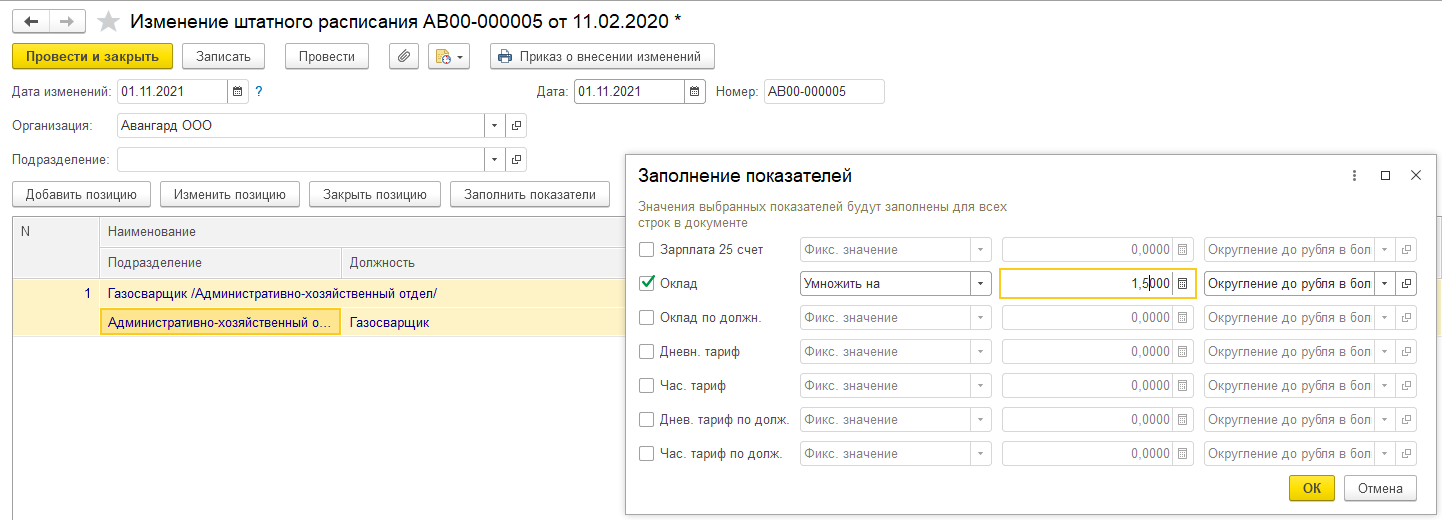
Для повышения эффективности работы пользователей к программе «1С:Зарплата и управление персоналом 8» можно подключать удобные сервисы:
- 1С-Отчетность— для подготовки и сдачи регламентированной отчетности из программ «1С» во все контролирующие органы: ФНС, ПФР, ФСС, Росстат, Росалкогольрегулирование, Росприроднадзор и ФТС;
- Информационная система 1С:ИТС— для получения справочной информации по ведению кадрового учета, расчету заработной платы и работе в программе «1С:Зарплата и кадры государственного учреждения 8». В информационной системе 1С:ИТС представлены: «Справочник кадровика», новости, комментарии и консультации специалистов по вопросам кадрового учета, пошаговые инструкции по ведению кадрового учета и расчетам с персоналом в программах «1С», составлению и отправке отчетности в контролирующие органы;
- 1С:ДиректБанк— для прямого обмена с банками информацией по зарплатным проектам в электронном виде. Можно формировать файлы-заявки на открытие и закрытие лицевых счетов, реестры перечисляемой сотрудникам зарплаты. В типовой поставке формирование таких файлов предусмотрено по универсальному стандарту, который поддерживают многие банки.




